4、現在我們美化一下MM的臉了,反回臉那一層,用加深工具擦出眼睛和睫毛,現在我們看到臉紅了一點點,按住Ctrl+U,降低一下飽和度就可可了。
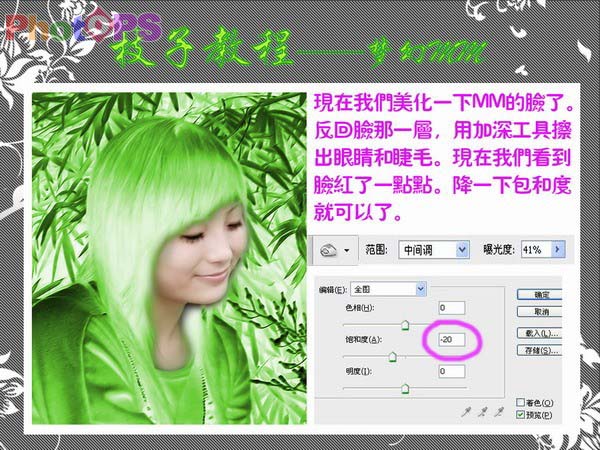
5、弄好后合并圖層,現在我們看到色彩不太平衡,按Ctrl+B調整一下色彩平衡,讓圖看起來舒服些,我調的如下圖:
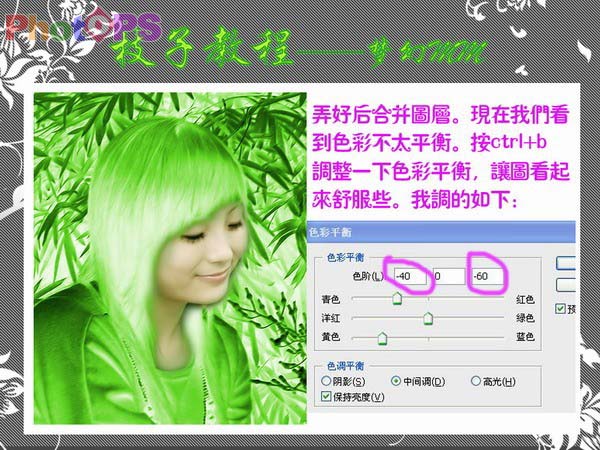
6、拉入高光素材,(就素材圖1的素材圖2)把混合模式改為濾色,如果有擋住臉的地方用橡皮擦擦掉,圖基本上快完成了,是不是覺得不太蘿幻呢?

7、合并所有的圖層,然后按Ctrl+j復制一個圖層,對此圖層進行濾鏡-模糊-高斯模糊,值由你來定哦,我這里是這樣的。
8、然后把模糊了的這個圖層的混合模式改為“柔光”。在這里如果覺得圖片還有一點點人間煙火的味道,那就按Ctrl+j調亮一點,調后就收工。
這是完成后的最終效果圖。
标签:綠色夢幻效果
推薦設計

優秀海報設計精選集(8)海報設計2022-09-23

充滿自然光線!32平米精致裝修設計2022-08-14

親愛的圖書館 | VERSE雜誌版版式設計2022-07-11

生活,就該這麼愛!2022天海報設計2022-06-02
最新文章

5個保姆級PS摳圖教程,解photoshop教程2023-02-24

合同和試卷模糊,PS如何讓photoshop教程2023-02-14

PS極坐標的妙用photoshop教程2022-06-21

PS給數碼照片提取線稿photoshop教程2022-02-13








